Halo Infinite Le migliori impostazioni per PC per aumentare gli FPS
Pubblicato: 2023-02-11
Halo Infinite è un epico videogioco avventuroso di Xbox Game Studios. È uno sparatutto in prima persona ed è la sesta voce principale della serie Halo. I giocatori di Halo Infinite richiedono prestazioni elevate per rimanere al top del loro gioco. Ci sono diversi miglioramenti che possono essere fatti nel gioco per PC con le migliori impostazioni di Halo Infinite. Nel documento di oggi, esploreremo diverse impostazioni del computer che ti aiuteranno a eseguire il gioco senza problemi. Quindi, per aumentare il tuo FPS, le migliori impostazioni grafiche e la precisione nel gioco, iniziamo subito con la nostra guida sulle migliori impostazioni per PC di Halo Infinite.
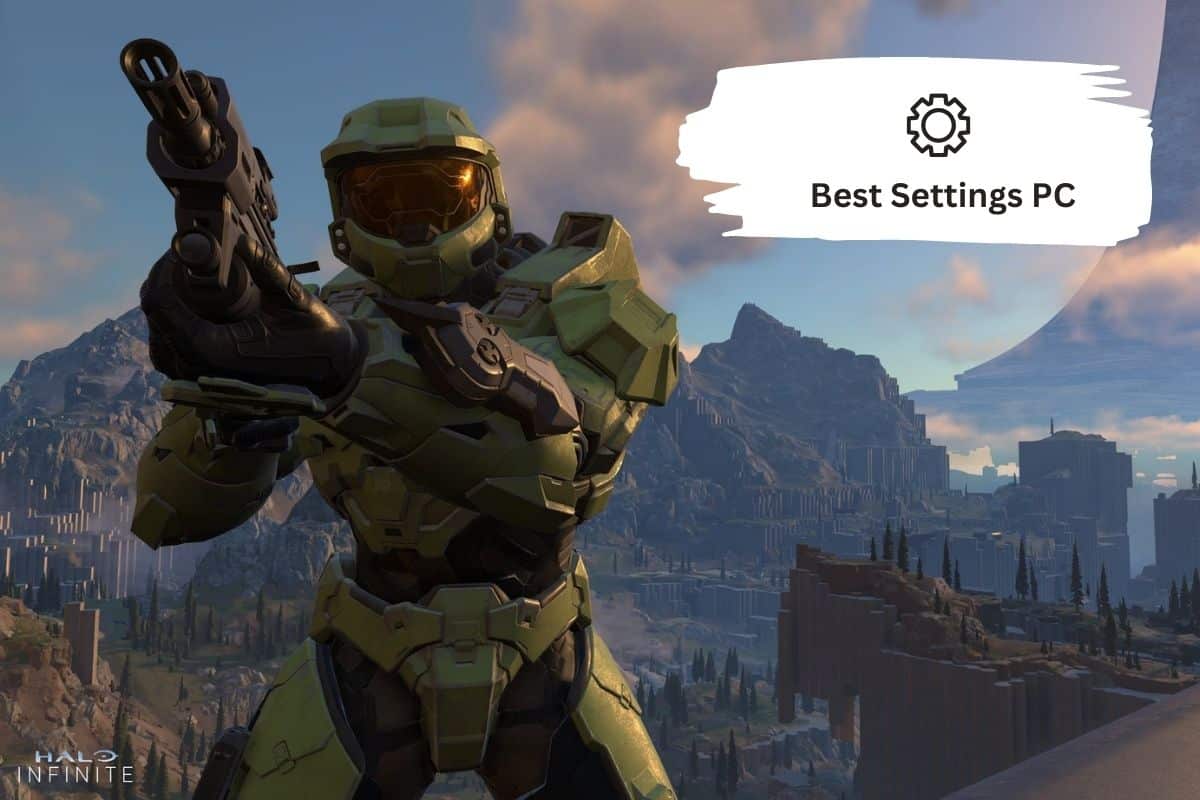
Halo Infinite Le migliori impostazioni per PC per aumentare gli FPS
Qui, abbiamo mostrato le migliori impostazioni del PC per aumentare gli FPS in Halo Infinite.
Perché hai bisogno di Halo Infinite Best Settings PC?
Le migliori impostazioni di Halo Infinity per un PC sono necessarie per molte ragioni:
- Per aiutare i giocatori ad aumentare le loro prestazioni FPS.
- Per ottenere immagini ad alta fedeltà.
- Per un frame rate fluido.
- Per migliorare le prestazioni rispetto alla qualità visiva.
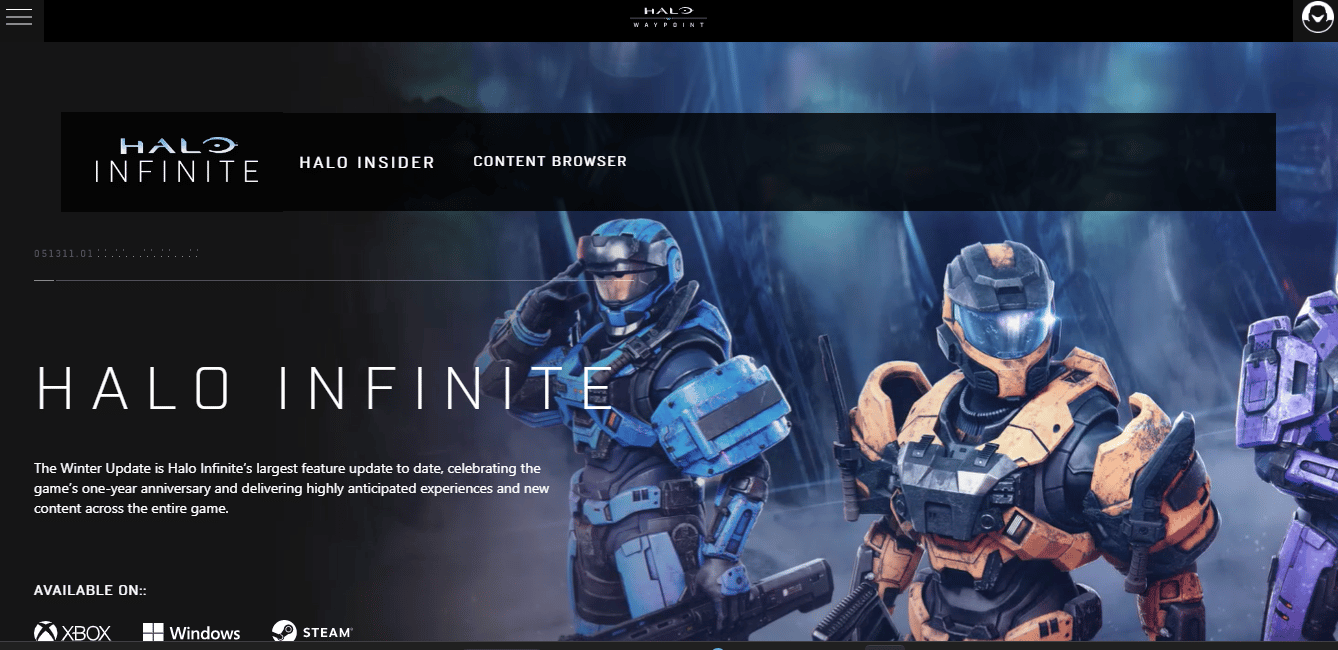
Le migliori impostazioni per PC di Halo Infinite
Sulla configurazione del tuo PC, puoi eseguire Halo Infinite senza problemi modificando alcune impostazioni. Queste personalizzazioni contribuiranno a portare funzionalità come le impostazioni visive che danno ai giocatori più fotogrammi (FPS), più visibilità e più precisione. Ma prima di apportare modifiche alle impostazioni del PC, assicurati di aggiornare i driver grafici. Inoltre, devi assicurarti che il tuo PC soddisfi i requisiti per eseguire Halo Infinite.
Requisiti PC per PC di fascia bassa:
- Sistema operativo: Windows 10 RS3 x64
- Processore: AMD FX-8370 o Intel i5-4440
- Memoria: 8GB RAM
- Grafica: NVIDIA GTX 1050 ti o AMD RX 570
- DirectX: versione 12
- Memoria: 50 GB disponibili
Requisiti PC per PC di fascia alta:
- Sistema operativo: Windows 10 19H2 x64
- Processore: AMD Ryzen 7 3700X o Intel i7-9700k
- Memoria: RAM da 16 GB
- Grafica: Radeon RX 5700 XT o Nvidia RTX 2070
- DirectX: versione 12
- Memoria: 50 GB disponibili
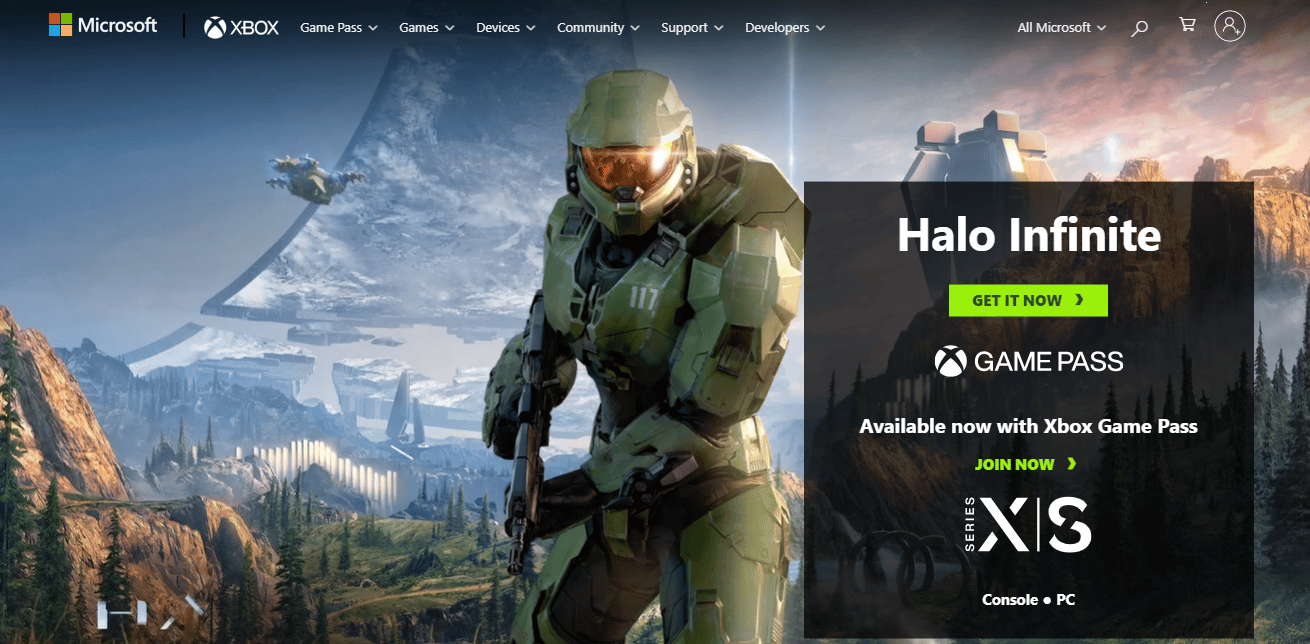
Leggi anche: Fix Halo Infinite continua a bloccarsi all'avvio
Halo Infinite Best Settings PC per PC di fascia bassa
Se stai giocando a Halo Infinite con le impostazioni minime o consigliate, segui le migliori impostazioni fornite di seguito:
Per visualizzare le impostazioni video :
- Campo visivo : 95-100 L'impostazione Campo visivo regola lo schermo complessivo. Questo ti aiuterà a ridurre lo zoom della tua fotocamera, permettendoti di vedere più del campo di battaglia. L'aumento di questa impostazione causerà l'effetto fisheye. L'impostazione può anche essere abbassata al di sotto di 95.
- Schermo intero senza bordi : disattivato perché questa è una funzione utile per i giocatori che escono frequentemente e costringe il tuo sistema a dividere le sue risorse.
- Scala di risoluzione: Risoluzione nativa o 100% poiché la riduzione della scala di risoluzione causerà un aspetto peggiore di Infinite, tuttavia, un aumento delle prestazioni può consentire di ottenere frame rate uniformi.
- Frame rate minimo : disattivato
- Frame rate massimo: la frequenza di aggiornamento del sistema
- Vsync : disattivato
- Limita il frame rate inattivo : disattivato
Per Halo Infinite Competitive Impostazioni sensoriali :
- Per sfocare : zero percento
- Per le vibrazioni dello schermo : zero percento
- Per esposizione : zero percento
- Per gli effetti a schermo intero: zero percento
- Per linee rapide: disabilitato
- Per affilatura : zero percento
Halo Infinite Best Settings PC per PC di fascia alta
Di seguito sono riportate le impostazioni di visualizzazione per PC di fascia alta su Halo Infinite:
- Per campo visivo : 95-100
- Per schermo intero senza bordi : On
- Per la scala di risoluzione : 100%
- Per frame rate minimo : disattivato
- Per frame rate massimo : 120
- Per VSync : disattivato
- Per Limite Limite fotogrammi inattivi : Disattivato
Le migliori impostazioni grafiche di Halo Infinite
Anche se Halo Infinite è un ottimo gioco da giocare, le sue prestazioni su PC non sono le stesse. Il gioco è scarsamente ottimizzato e quindi sono necessarie le migliori impostazioni grafiche di Halo Infinite sul tuo sistema. Puoi apportare alcune modifiche per migliorare le prestazioni del gioco come elencato di seguito:
- Campo visivo : 100 poiché il campo visivo in Halo Infinite non influisce notevolmente sulle prestazioni.
- Monitor di visualizzazione : 1, assicurati di scegliere il monitor principale.
- Schermo intero senza bordi : attivo, tuttavia, con esso, si tende a perdere prestazioni in tutte le modalità finestra diverse da Schermo intero.
- Dimensioni finestra : Disabilitato con Schermo intero senza bordi attivato. Per ridurre la risoluzione, disabilita Schermo intero senza bordi.
- Scala di risoluzione : 100% perché abbassarla renderà il gioco sfocato e aumentarla influirà sulle prestazioni.
- Frame rate minimo : disattivato.
- Frame rate massimo : sbloccato, per limitare gli FPS, impostalo su 72 o 144 a seconda della tua GPU.
- VSync : disattivato.
- Limita il frame rate inattivo : disattivato. Questa impostazione applica l'impostazione Frame rate massimo sulla riduzione a icona del gioco.
- Qualità preimpostata : Personalizzata
- Anti-aliasing : basso in quanto rende il gioco più nitido.
- Filtraggio delle texture : Basso. Per gli utenti di GPU di fascia bassa, basso è l'unica opzione per il filtraggio delle texture.
- Occlusione ambientale : bassa.
- Qualità della trama : Bassa.
- Qualità della geometria : bassa poiché l'aumento della qualità riduce il pop-in ma influisce notevolmente sulle prestazioni.
- Riflessioni : basse.
- Profondità di campo : Bassa. Aiuterà i tuoi lati a non essere offuscati quando ADS, permettendoti di concentrarti su più obiettivi.
- Qualità dell'ombra : Bassa.
- Qualità dell'illuminazione: bassa poiché l'aumento della qualità aumenterà il numero massimo di ombre renderizzate, il che può essere molto impegnativo.
- Qualità della nebbia volumetrica : Bassa. Questa impostazione non influisce molto sulle prestazioni.
- Qualità della nuvola : bassa. Questa impostazione ha un impatto limitato sulle prestazioni.
- Vento dinamico : disattivato. Questa impostazione ha un impatto minimo o nullo sulle prestazioni.
- Qualità della copertura del suolo : bassa. Questa impostazione controlla la qualità delle cose che si trovano sul terreno come rocce e altri piccoli oggetti.
- Qualità degli effetti : Bassa. Aumentando la qualità, sperimenterai un calo delle prestazioni ogni volta che una granata esplode sullo schermo.
- Qualità della decalcomania : media. Controlla la qualità delle tracce e delle impronte dei pneumatici.
- Qualità dell'animazione : Automatica. Questa qualità si basa sulla potenza della tua CPU.
- Qualità del terreno : Bassa. Aumentando questa qualità, perderai prestazioni significative su mappe più grandi.
- Qualità della simulazione : alta. Questa impostazione influisce sulla tua CPU. Pertanto, dovresti abbassarlo se hai una CPU più debole.
- Qualità del floccaggio : bassa.
- Calcolo asincrono : disattivato.
- Sfocatura : 0%.
- Vibrazione dello schermo : 20%.
- Esposizione : 70% (per impostazione predefinita).
- Effetti a schermo intero : 100%. Questi effetti entrano in azione durante la ricarica dello scudo o durante l'utilizzo dell'equipaggiamento.
- Linee rapide : attivate.
- Affilatura : 0%. La nitidezza non è necessaria se hai disattivato "Frequenza fotogrammi minima".
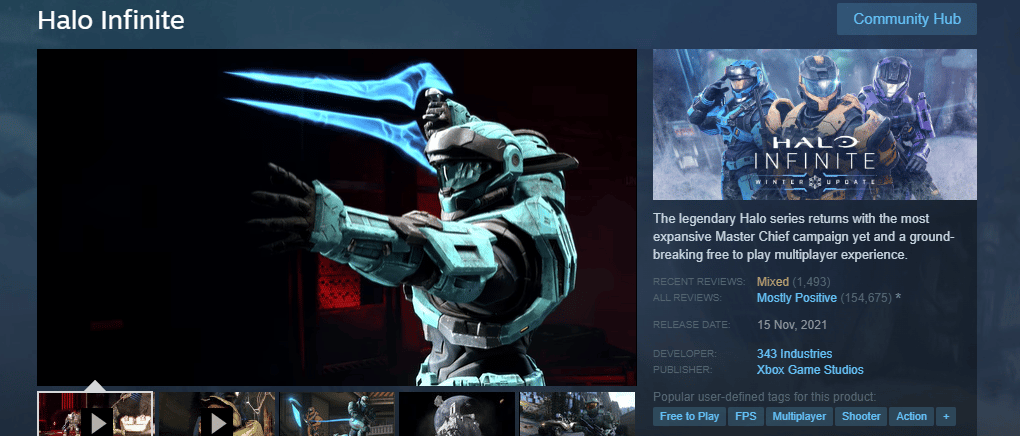

Leggi anche: Fix Halo Infinite Tutti i membri del Fireteam non sono sulla stessa versione in Windows 11
Impostazioni di Halo Infinite per aumentare gli FPS
Anche se le impostazioni predefinite di Halo Infinite sono abbastanza buone e divertenti, per un'esperienza più elettrizzante, puoi optare anche per le impostazioni competitive di Halo Infinite. Puoi aumentare il tuo FPS per ottenere di più dai loro monitor ad alta frequenza di aggiornamento.
Puoi impostare le impostazioni di Halo Infinite per aumentare gli FPS come indicato di seguito:
- Campo visivo : 100+. Puoi portare il campo visivo a 100 o più per sperimentare i suoi grandi effetti. Inoltre, è utile nel caso del multiplayer.
- Adattatore video : GPU. Puoi selezionare la tua GPU dedicata nell'impostazione Display Adapter per ottenere le massime prestazioni nel gioco.
- Monitor di visualizzazione : display principale. Questo display è pensato per le persone con più display.
- Schermo intero senza bordi : abilitato. Affinché i giocatori possano ottenere l'immagine a schermo intero, è necessario abilitare l'opzione a schermo intero senza bordi.
- Scala di risoluzione : 100%. Nel caso in cui abbassi la scala di risoluzione, otterrai un drastico aumento degli FPS, ma ridurrà anche la chiarezza visiva.
- Frequenza fotogrammi minima : disattivata. Nel caso in cui imposti un target FPS specifico nell'impostazione Framerate minimo, il gioco abbasserà la grafica e la risoluzione per raggiungere tale target. Pertanto, più alto è l'obiettivo, più fangose saranno le tue trame.
- Framerate massimo : sbloccato. Devi impostare Framerate massimo su Sbloccato per evitare di limitare il tuo FPS.
- VSYNC : disattivato. È necessario disattivare Vsync per evitare il limite FPS.
- Limita frame rate inattivo : preferenza personale. Puoi disabilitare il limite di frame rate inattivo nel gioco se inizi a riscontrare balbettii o lag nel gioco.
- Qualità preimpostata : Personalizzata. Puoi impostare Quality Preset su Custom che ti aiuterà a configurare ogni impostazione grafica individualmente.
- Antialiasing : Basso. Devi abbassarlo per ottenere le massime prestazioni in Halo Infinite.
- Filtraggio delle texture : Basso. Puoi impostarlo Basso per evitare di subire un colpo su FPS.
- Occlusione ambientale : bassa. Puoi impostare l'occlusione ambientale su Bassa se desideri le massime prestazioni.
- Qualità della trama : bassa o media. Se stai giocando alla campagna, impostala su Medio per una grafica decente. Se stai giocando in multiplayer, abbassalo per ottenere il miglior FPS.
- Qualità della geometria : bassa o media. Impostalo basso per grandi prestazioni nel gioco. Se disponi di un PC di fascia medio-alta, impostalo alto per una migliore qualità visiva a distanza.
- Riflessione : Spento o Basso. Impostalo Basso per avere qualche effetto, nel caso tu abbia qualche FPS da risparmiare. Puoi disattivarlo se stai lottando con le prestazioni del gioco.
- Profondità di campo : Alta. Puoi impostarlo su alto in quanto non ha alcun impatto sulle prestazioni.
- Qualità dell'ombra : Bassa. Puoi abbassarlo per ottenere le migliori prestazioni perché le ombre tassano gli FPS.
- Qualità dell'illuminazione : Bassa. Puoi impostare la qualità dell'illuminazione su Bassa in quanto ridurrà la qualità della luce renderizzata e si tradurrà in un aumento degli FPS.
- Qualità volumetrica della nebbia : Alta. Aggiunge un piccolo miglioramento all'FPS generale di Halo Infinite.
- Qualità della nuvola : bassa. Puoi impostare questa impostazione su Basso per ottenere un incremento FPS fino al 5% nel gioco.
- Vento Dinamico : Basso. Abbassare questa impostazione da Ultra Low per un discreto incremento di FPS.
- Qualità della copertura del suolo : alta o ultra. È possibile impostare questa impostazione su Alto o Ultra per la migliore chiarezza visiva.
- Qualità degli effetti : Bassa. L'impostazione di questa impostazione su Basso ti fornirà un discreto aumento di FPS.
- Qualità della decalcomania : Ultra. Imposta questa impostazione su Ultra perché abbassarla non fornisce prestazioni migliori.
- Qualità dell'animazione : Automatica. Imposta questa impostazione su Auto poiché impostarla al massimo può portare a balbuzie indesiderate o cali di FPS.
- Qualità del terreno : Alta o Ultra. È possibile impostare questa impostazione su Alto o Ultra per la migliore chiarezza visiva a un costo minimo delle prestazioni.
- Qualità della simulazione: alta. Imposta questa impostazione su un valore alto per un'esperienza di gioco senza compromessi senza alcuna riduzione visibile degli FPS.
- Qualità floccaggio: disattivata o bassa. Imposta questa impostazione su Off in multiplayer e bassa nella campagna per le migliori prestazioni.
- Calcolo ASYNC : abilitato. ASYNC Compute è un'ottima impostazione per ottenere più FPS.
- Sfocatura : 0%. Questa impostazione provoca un effetto sfocato durante le esplosioni, gli scatti e l'equipaggiamento.
- Vibrazione dello schermo : 0%. L'impostazione di questa funzione su un valore superiore può causare cinetosi ad alcuni giocatori.
- Esposizione : 0%. Impostalo su 0% per evitare di accecare gli occhi con i lampi durante le esplosioni, l'uso dell'equipaggiamento e i filmati.
- Effetti a schermo intero : 20% o inferiore. Gli effetti a schermo intero ti aiuteranno ad aggiungere un effetto di trasparenza.
- Linee rapide : Disabilitato. Impostalo come disabilitato per evitare qualsiasi distrazione.
- Nitidezza : preferenza personale. Impostare l'impostazione bassa per utilizzare una maggiore nitidezza per rendere le trame più nitide.
Consigliato:
- 8 modi per risolvere il problema tecnico di Hulu Fast Forward
- 8 modi per correggere il ping alto tra noi su Android
- Risolto il problema con Halo Infinite No Ping to Data Centers Detected Error
- Correzione dell'errore di disconnessione in Halo Infinite
Questo ci porta alla fine della nostra guida sulle migliori impostazioni per PC di Halo Infinite . Speriamo di essere stati in grado di aiutarti con le impostazioni che puoi scegliere per prestazioni migliori in Halo Infinite. Facci sapere se hai altri dubbi, domande o suggerimenti lasciando i tuoi preziosi commenti qui sotto.
